Solución de error de conexión de Apex Legends al servidor agotado
Tan pronto como se lanzó Apex Legends, muchos jugadores informaron constantemente haber encontrado errores. Entre los muchos errores, "Se agotó el tiempo de espera de la conexión al servidor" como un nuevo error.
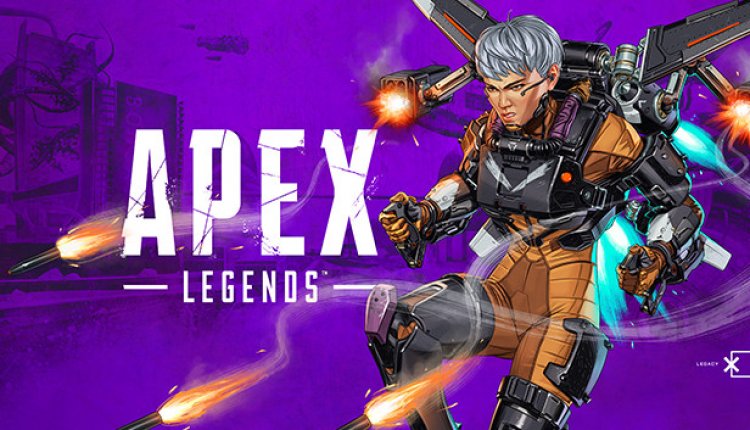
La mayoría de los usuarios informaron que el error ocurrió justo después de que se instalaron, pero otros dijeron que el juego se congeló en el medio y luego apareció el error. La empresa intentará traer nuevas actualizaciones para solucionar este problema. Si seguimos recibiendo un error de este tipo, la empresa aún no habrá podido proporcionar una solución a este error a sus usuarios. En este caso, hicimos todo lo posible para ofrecerle una solución permanente y ofrecer sugerencias.
¿Por qué obtengo un error de conexión de Apex Legends al servidor agotado?
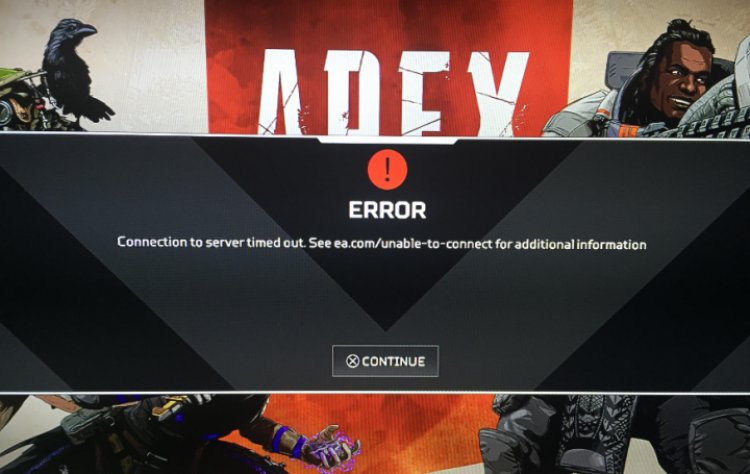
La razón por la que encontramos un error de este tipo no se conoce con exactitud y se considera un problema que encontramos por muchas razones. Los errores de tiempo de espera generalmente se consideran un error debido a problemas de red o al mantenimiento del juego. Le proporcionaremos una solución permanente mencionando algunas sugerencias sobre cómo solucionar este error.
¿Cómo soluciono el error de conexión de Apex Legends al servidor agotado?
Si te encuentras con un error de este tipo después de ejecutar tu juego, probar estas soluciones antes de que el problema se vuelva frustrante para ti puede llevarte a una solución permanente. Puede encontrar una solución probando estas correcciones.
Reinicia tu juego y tu PC
La solución más sencilla y básica para resolver este error es reiniciar el juego o tu PC. Este método funciona perfectamente en la mayoría de los casos, independientemente del dispositivo que esté utilizando. Es posible que algunas aplicaciones afecten su juego. Al reiniciar su computadora, podremos terminar estos procesos.
Verifique su conexión de red
Otro método que puede probar para su PC es verificar su conexión de red. Apex Legends es un juego en línea y el juego sincroniza sus datos con sus servidores en tiempo real, por lo que una mala conexión de red puede hacer que su juego se bloquee o muestre errores como "Se agotó el tiempo de espera de la conexión al servidor".
Si no tiene una conexión a Internet estable, intente solucionar el problema antes de reiniciar el juego. Aquellos que juegan a través de Wi-Fi a menudo informan este problema, por lo que si está utilizando una configuración de Wi-Fi, recomiendo cambiar a Ethernet.
limpia tu DNS
Algunos usuarios informaron que las conexiones de Apex Legends desaparecieron después de borrar sus servidores DNS. Puedes hacer esto así:
- Vaya al campo de búsqueda del menú Inicio de Windows y escriba "cmd" allí.
- Tal como aparece como resultado de la búsqueda, haga clic con el botón derecho en Símbolo del sistema y seleccione Ejecutar como administrador.
- Escriba los comandos a continuación y luego presione Entrar uno por uno.
ipconfig /flushdnsnetsh int ip resetAhora, reinicia tu computadora e inicia el juego para ver si el error ha desaparecido.
Ejecute Apex Legends como administrador
La mayoría de las veces, cuando no estamos ejecutando el juego como administrador, no podemos tener acceso adecuado a ciertos archivos del juego, lo que causa errores y bloqueos. Para jugar con permisos de administrador, siga estos pasos:
- Haga clic con el botón derecho en el icono de origen en su escritorio.
- Seleccione Ejecutar como administrador.
- En la ventana emergente, haga clic en Sí para proporcionar los privilegios necesarios.
Reinicie su servicio de audio de Windows
El tiempo de espera del servidor puede deberse a que el servicio de audio de Windows no funciona correctamente. A continuación, le indicamos cómo solucionar este problema y reiniciar el servicio de audio de Windows manualmente:
- Inicie Apex Legends.
- Mientras se ejecuta el juego, regrese a su escritorio y presione las teclas Win + R para abrir el cuadro de diálogo Ejecutar.
- Escriba services.msc y luego presione Entrar.
- Busque el servicio Windows Audio Endpoint Builder, haga clic con el botón derecho en él y seleccione Detener.
- Haga clic en Sí en la ventana emergente de confirmación.
- Ahora, vuelva a hacer clic con el botón derecho en el servicio de audio de Windows y seleccione Iniciar.
Borrar carpeta de caché del juego
Muchos usuarios informaron que pudieron deshacerse del error después de borrar el caché en sus computadoras. Puede corregir no solo este error, sino también algunos otros problemas con esta sencilla solución. A continuación se explica cómo borrar la memoria caché del juego fácilmente:
- Sal del juego y de la aplicación Origin.
- Haga clic en las teclas Win + R para abrir el cuadro de diálogo Ejecutar.
- Escriba "% ProgramData% / Origin" en el cuadro y luego presione el botón OK.
- Esto abrirá una carpeta de origen con muchas subcarpetas. Elimine todas las carpetas excepto LocalContent.
- Repita el paso 2 para abrir el comando Ejecutar de nuevo.
- Ahora, escriba "% AppData%" en el cuadro de entrada y haga clic en Aceptar.
- Se mostrará la carpeta AppData / Roaming. Al regresar a esta pantalla, verá una carpeta llamada "Local".
- Abra la carpeta Local, luego elimine la carpeta llamada Origen.
Esto borrará el caché de Apex Legends. Ahora reinicia tu PC y reinicia el juego para ver si se resuelve el problema.
